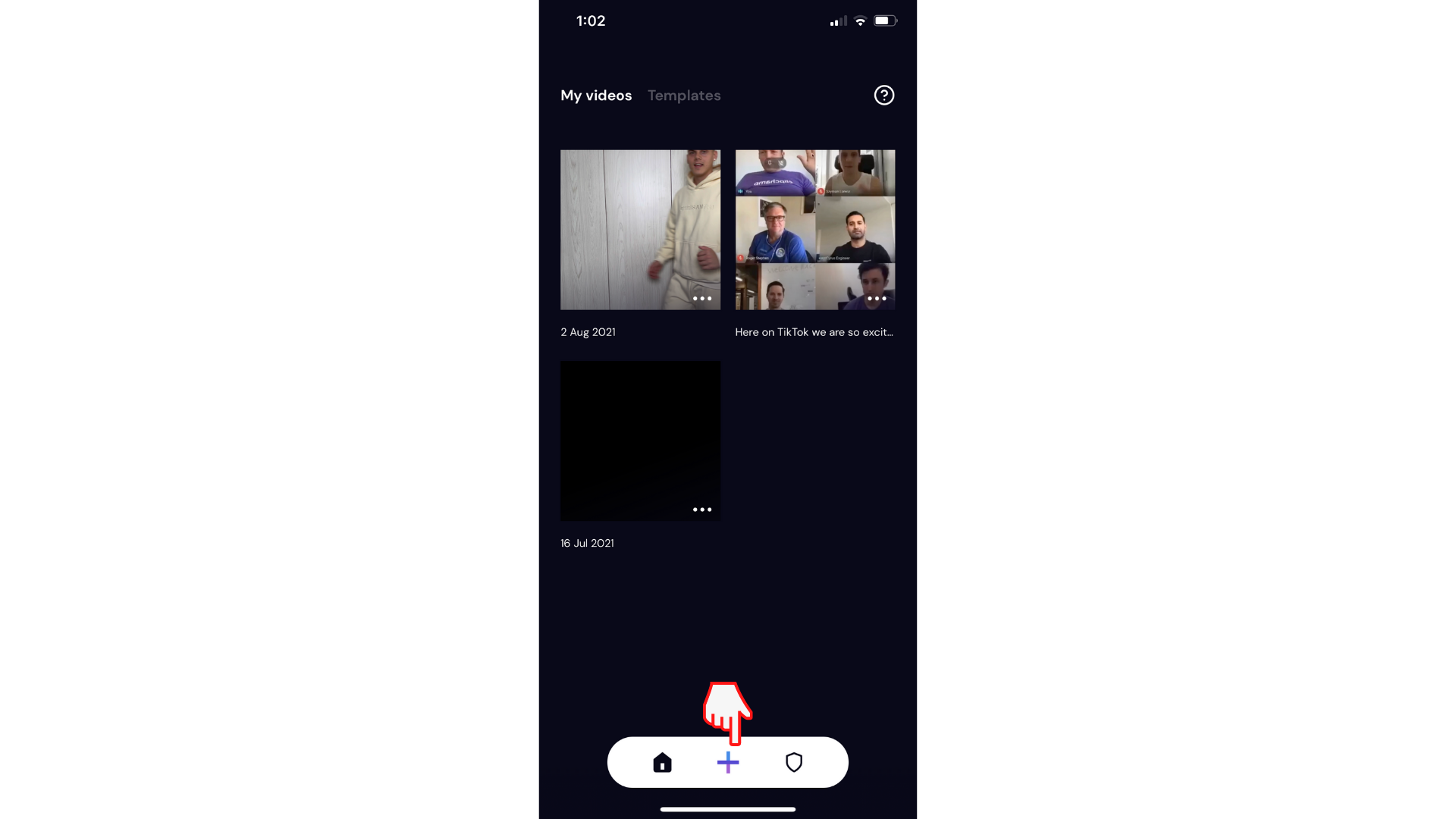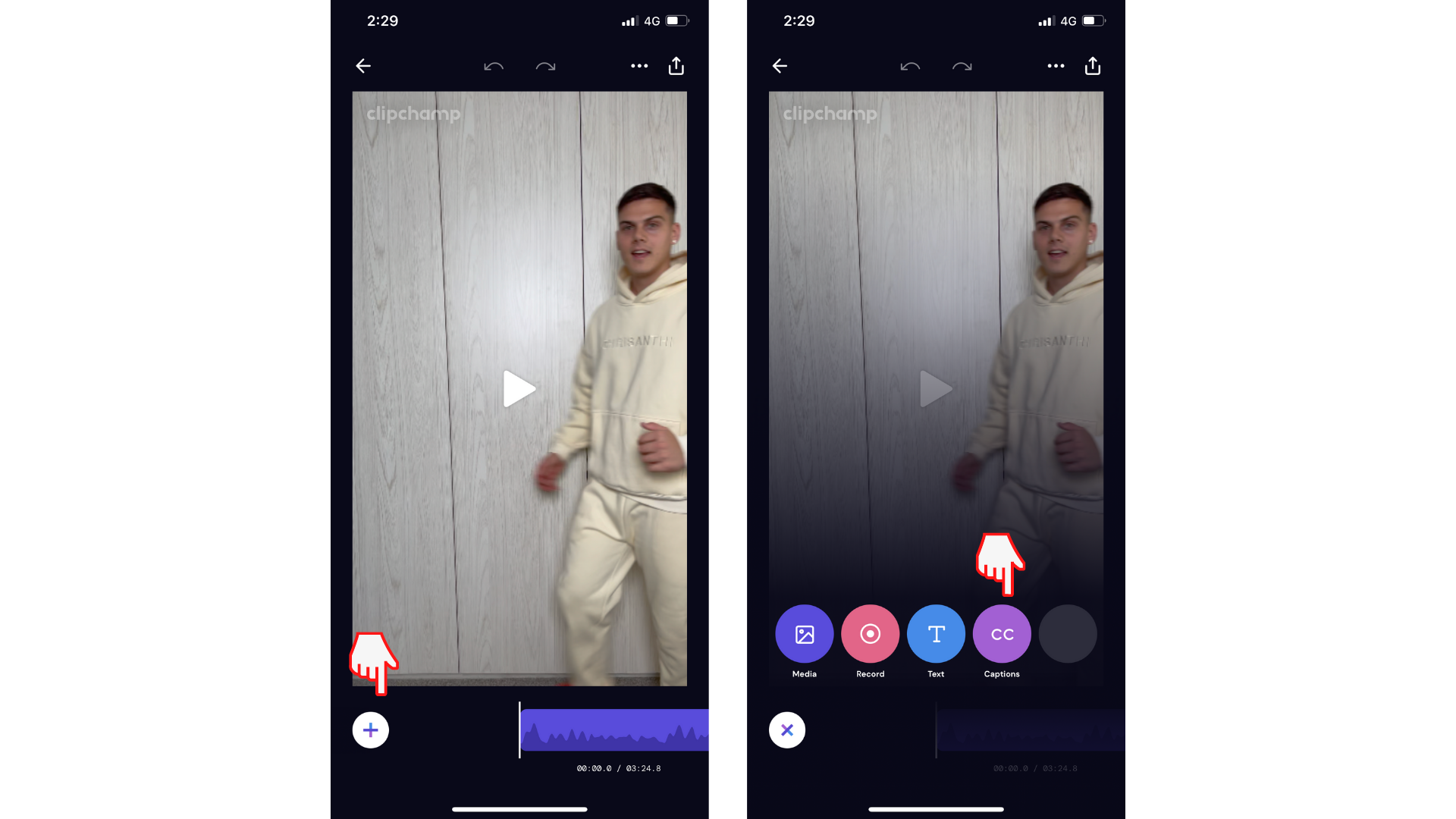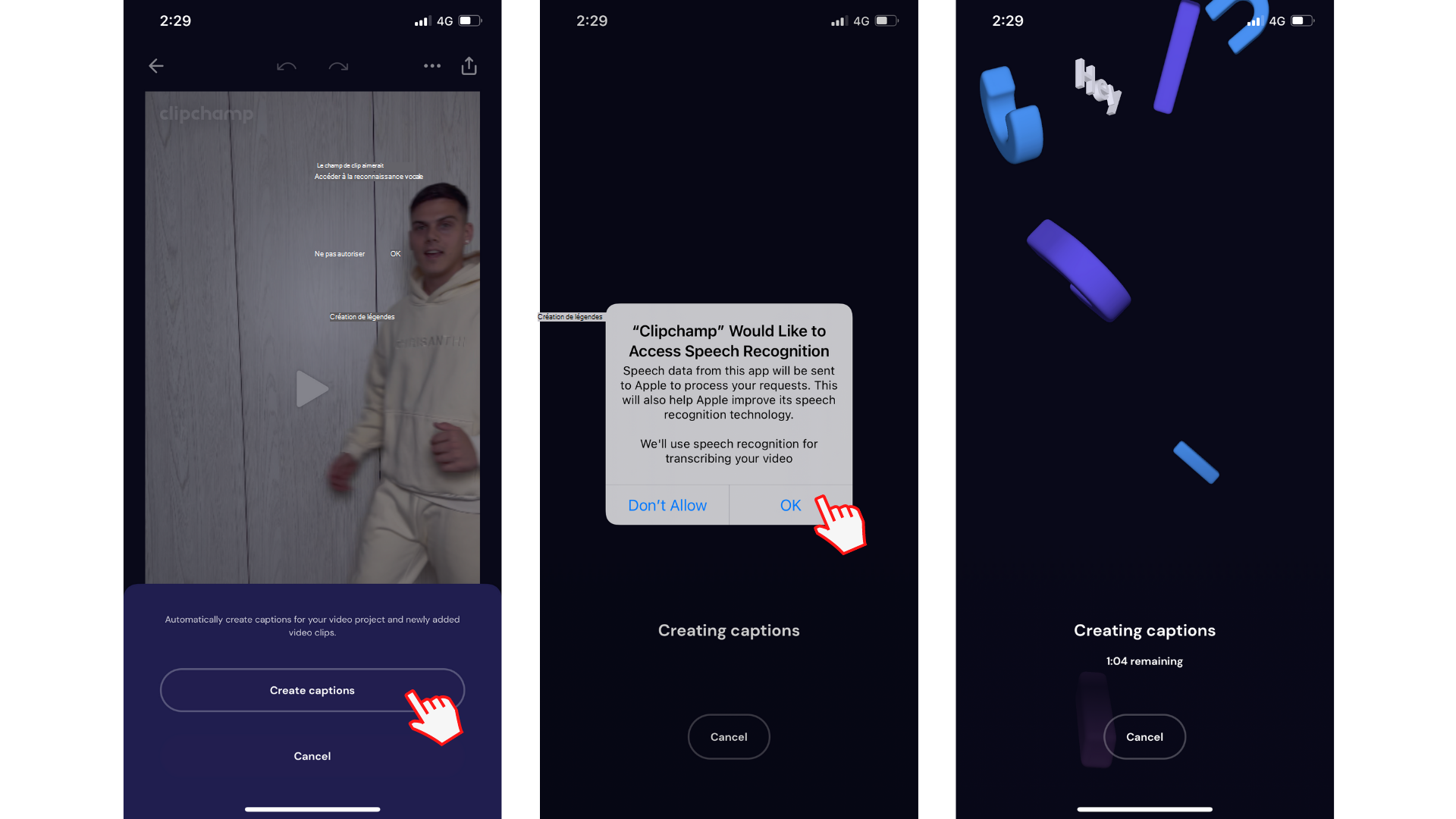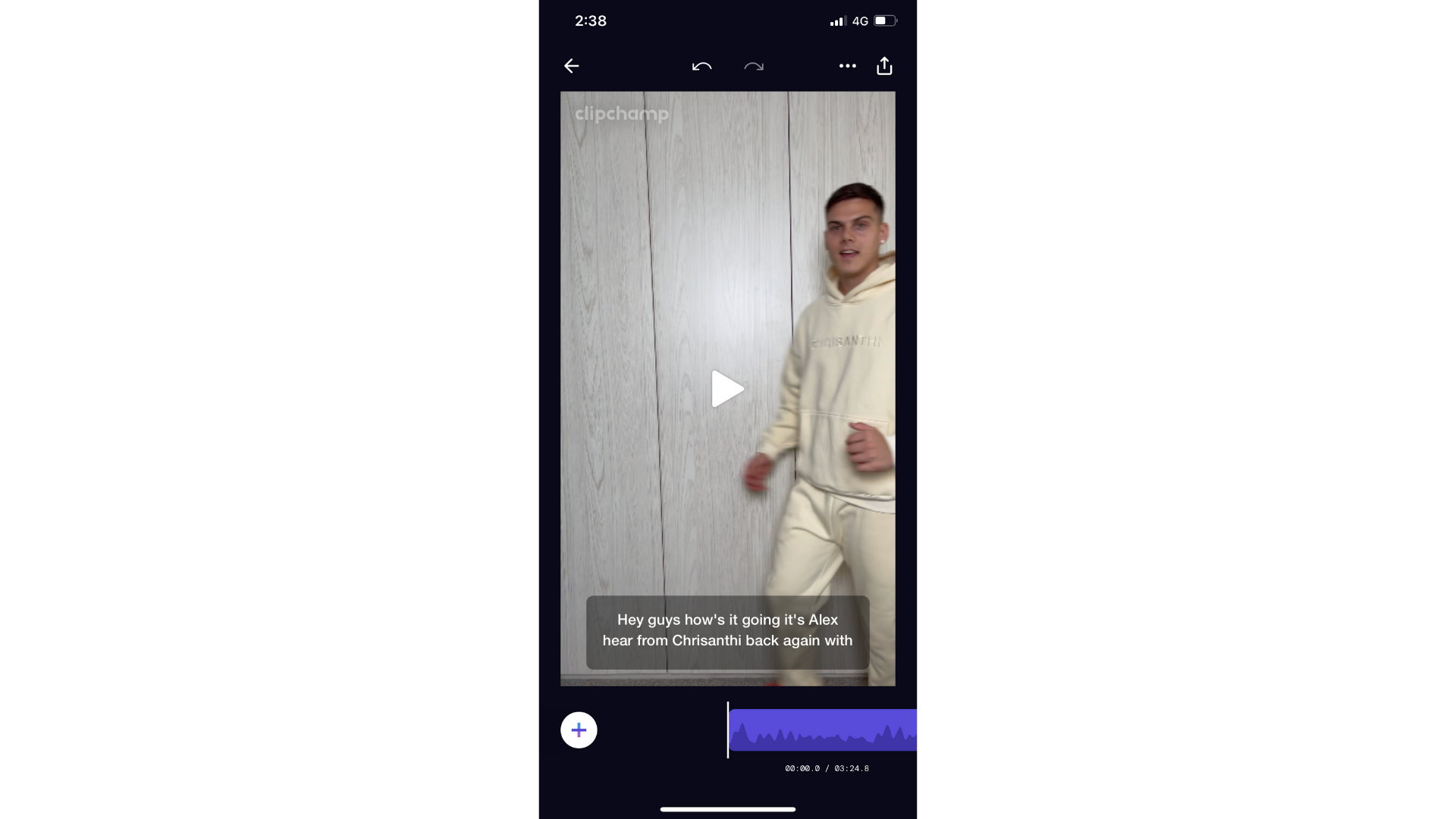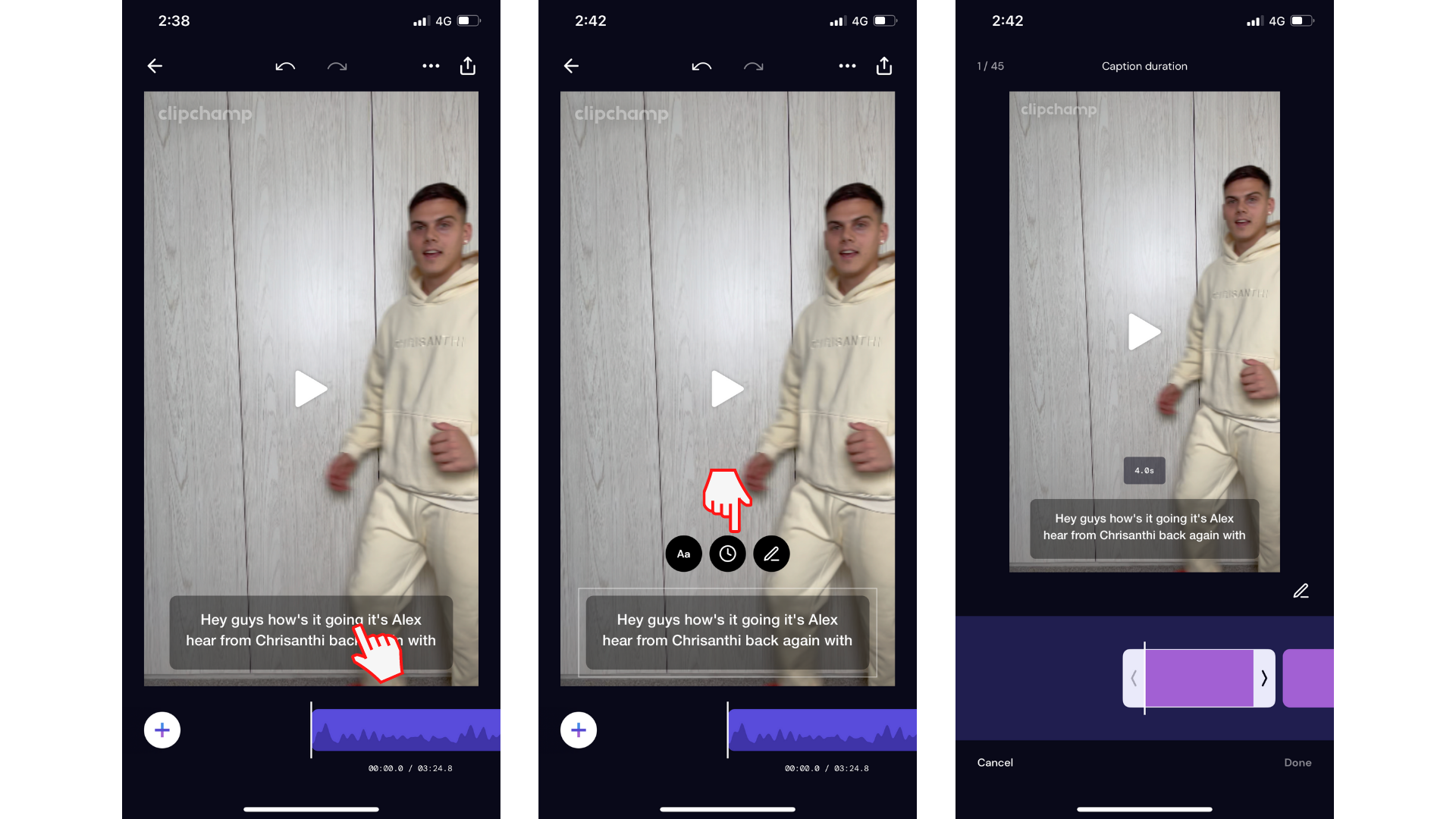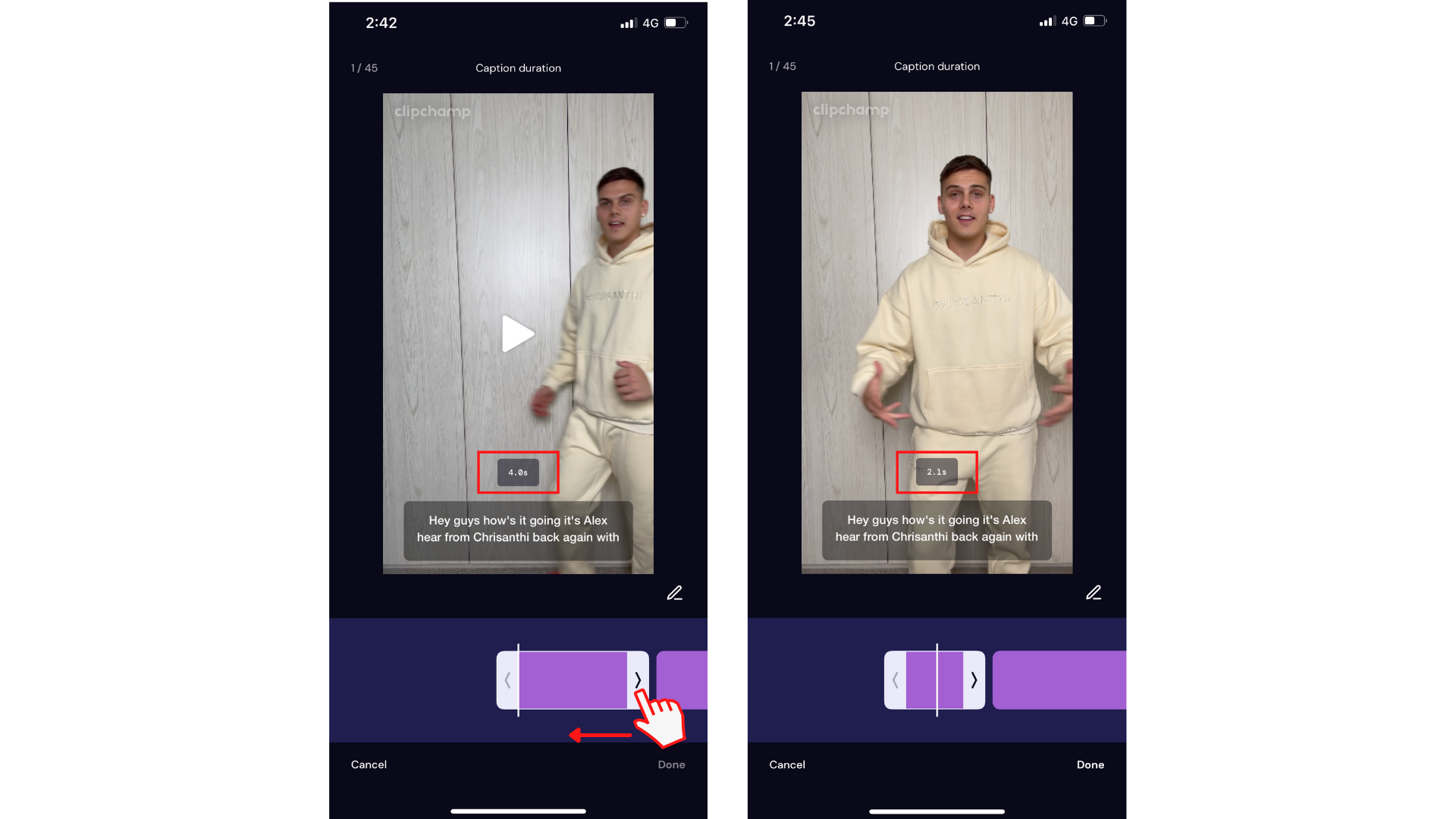L’ajustement de la durée d’un segment de légende peut être un outil pratique à connaître lors de l’édition vidéo dans l’application iOS Clipchamp. L’outil d’édition simple est rapide et facile à utiliser, et extrêmement bénéfique pour les éditeurs vidéo.
Étape 1. Créer une nouvelle vidéo
Appuyez sur le bouton violet + pour créer une nouvelle vidéo.
Étape 2. Ajouter des sous-titres à votre vidéo
Appuyez sur le bouton + pour ouvrir les options d’édition. Appuyez sur l’onglet Légendes.
Ensuite, appuyez sur le bouton Créer des légendes. Une fenêtre contextuelle d’accès s’affiche. Appuyez sur OK pour autoriser Clipchamp à accéder à la reconnaissance vocale. Vos sous-titres commencent à être créés automatiquement.
Une fois vos sous-titres générés, votre vidéo commence automatiquement à être lue avec vos légendes à l’écran.
Étape 3. Modifier votre sous-titrage
Après le sous-titrage, appuyez sur le bouton Légende, puis sélectionnez l’icône Horloge.
Cette fonctionnalité est utile pour changer lorsqu’un segment de légende commence et se termine. Il est important de noter que l’ajustement de l’heure de début/de fin d’un segment affecte l’heure de début/de fin du segment voisin
Pour ajuster la durée du segment de légende, appuyez sur les flèches de la barre latérale blanche et faites glisser votre doigt d’avant en arrière sur votre écran. Vous pouvez voir que nous avons ajusté notre durée de segment de légende de 4,0 secondes à 2,1 secondes.
Appuyez sur Terminé lorsque vous avez terminé d’ajuster la durée des légendes.
Essayez notre application iOS.
Téléchargez l’application iOS Clipchamp gratuite pour commencer.